Microsoft einfaldar Teams Chatbots með Power Virtual Agents

Microsoft var í samstarfi við Power Virtual Agents, spjallbotnavettvang með litlum kóða. Það mun auðvelda þróun Chatbots á Microsoft Teams. Lestu meira.
Ef þér líkar ekki lengur núverandi Microsoft Teams prófílmyndin þín geturðu skipt henni út fyrir nýja. Allt sem þú þarft að gera er að fara yfir núverandi prófílmynd og velja „ Breyta prófílmynd “. En þegar þú reynir í raun og veru að vista nýju myndina gætu Teams stundum látið þig vita að vandamál kom upp við að vista myndina. Við skulum sjá hvernig þú getur leyst þetta vandamál.
Ef þú ert að nota greiddu útgáfuna af Teams og reikningnum þínum er stjórnað af fyrirtæki skaltu hafa samband við upplýsingatæknistjórann þinn. Líklegast hefur fyrirtækið þitt sett upp sérstaka stefnu til að koma í veg fyrir að notendur breyti prófílmyndum sínum á Teams. Ef þetta er raunin, þá er ekkert hægt að gera í því.
Oft slökkva upplýsingatæknistjórnendur á avatarbreytingum fyrir nemendur. Í menntaumhverfi skiptir sköpum að geta hindrað nemendur í að skipta um prófílmyndir.
Talandi um það, ef reikningurinn þinn er hluti af menntaleigjanda, reyndu að endurnefna myndina og breyta lýsingu hennar. Fjöldi notenda staðfesti að þessi skjóta lausn hafi hjálpað þeim að laga vandamálið.
Aðrir notendur sögðust geta breytt prófílmynd reikningsins eftir að hafa breytt bókstaf eða orði í liðslýsingunni. Svo virðist sem prófílmyndin muni ekki uppfærast nema þú breytir líka einhverju í liðsnafninu eða lýsingunni.
Ef til vill virkar ekki alltaf að hlaða upp mynd sem er stærri en 100 x 100 dílar. Breyttu myndinni sem þú vilt stilla sem Teams prófílmyndina þína og breyttu stærð hennar í 99×99 pixla. Reyndu að hlaða upp myndinni aftur og athugaðu hvort hún virkar. Fyrir suma notendur virkaði 256×256 PNG sniðið. Aðrir laguðu þetta mál eftir að hafa breytt myndstærðinni í 512×512 eða 128×128.
Reyndu að auki að breyta myndsniðinu líka. Opnaðu myndina í Paint , smelltu á File , veldu Save As og veldu annað myndsnið. Prófaðu nokkur myndsnið og athugaðu niðurstöðurnar.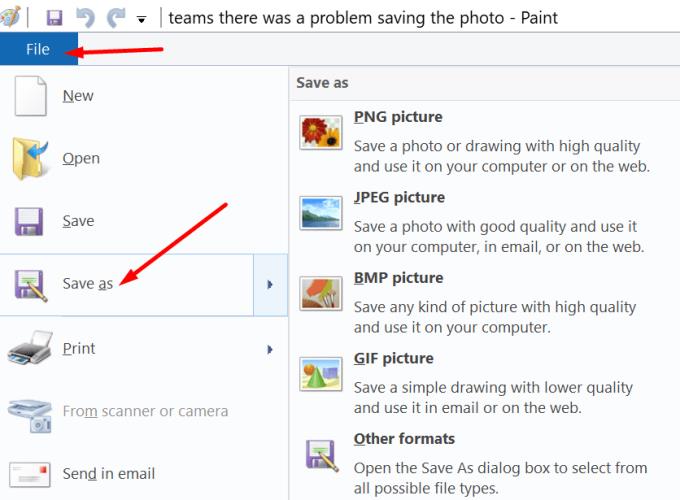
Ef ekki tekst að setja upp nýju myndina í skjáborðsforritinu þínu, reyndu að hlaða upp nýju prófílmyndinni með Teams fyrir vefinn eða farsímaforritið. Prófaðu líka að minnka litina í 255 líka. Margir notendur staðfestu að þessi lausn virkaði fyrir þá.
Ef núverandi uppsetning þín notar EWS leyfislista skaltu reyna að bæta SkypeSpaces/* við listann til að leyfa samstillingu prófílmynda. Prófaðu það, kannski virkar þessi aðferð fyrir þig líka.
Aðrir notendur náðu að breyta Teams prófílmyndinni sinni með því að hlaða upp nýju myndinni á OWA.
Farðu á outlook.live.com og smelltu á prófílmyndina þína.
Farðu yfir prófílmyndina þína og veldu Bæta við eða breyttu myndinni þinni .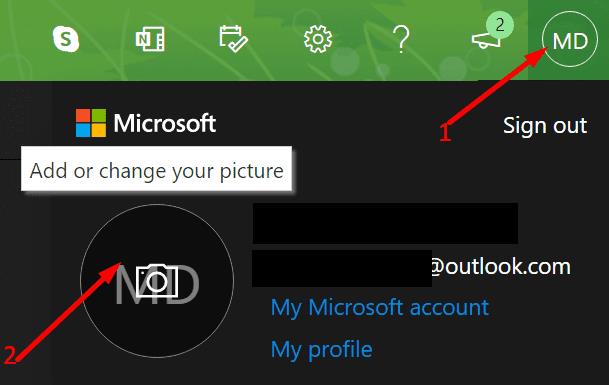
Vafrinn þinn ætti nú að opna nýjan flipa og tengja þig við Microsoft reikninginn þinn.
Smelltu á Bæta við mynd hnappinn og hlaðið upp prófílmyndinni þinni. Eða smelltu á hnappinn Ný mynd til að skipta út núverandi mynd fyrir nýja.
Vistaðu nýju myndina, skráðu þig út úr Teams, ræstu appið aftur og athugaðu hvort málið sé horfið.
Að geta ekki breytt Teams prófílmyndinni þinni gæti bent til þess að upplýsingatæknistjórinn þinn hafi lokað á þennan valkost. Hafðu samband við upplýsingatæknistjórann þinn og biddu þá um að framkvæma nauðsynlegar athuganir. Að auki, breyttu myndstærðinni og lýsingunni og breyttu líka nafni liðsins þíns og lýsingu.
Við erum mjög forvitin að vita hvaða aðferð virkaði fyrir þig. Segðu okkur meira um reynslu þína í athugasemdunum hér að neðan.
Microsoft var í samstarfi við Power Virtual Agents, spjallbotnavettvang með litlum kóða. Það mun auðvelda þróun Chatbots á Microsoft Teams. Lestu meira.
Ef þú ert með ARM64 tæki, þá veistu að Microsoft er loksins að vinna að því að fínstilla bráðnauðsynlegt vinnuapp fyrir þennan arkitektúr.
Ef Microsoft Teams tilkynningin þín hverfur ekki skaltu opna forritastillingarnar, slökkva á tilkynningum, bíða í nokkrar mínútur og kveikja síðan á þeim aftur.
Lagaðu vandamálið sem miðast við Microsoft Teams vafraútgáfur sem eru ekki studdar með því að halda hugbúnaði uppfærðum, með huliðsstillingu eða Android appinu.
Microsoft Teams er að fá fullt af nýjum fundum eiginleikum, þar á meðal Dynamic view, Together mode, myndbandssíur og lifandi viðbrögð.
Bluetooth heyrnartólið þitt virkar ekki með Microsoft Teams? Í þessari handbók sýnirðu þér bestu aðferðirnar sem geta lagað þetta vandamál.
Microsoft Teams er eitt af miklu notuðu samstarfsverkfærunum með yfir 20 milljónir virkra notenda á hverjum degi. Þjónustan býður upp á eiginleika eins og spjallskilaboð, mynd- og hljóðfundi, skráa-sh...
Microsoft Teams er frábært samskiptatæki fyrir notendur á öllum kerfum en þegar þú ert búinn að nota það, það er þar sem appið byrjar að verða pirrandi. Ef þú ert ekki að nota Te…
Fyrir stofnanir með marga liðsmenn, býður Microsoft Teams upp á möguleika á að búa til aðskilin teymi fyrir hverja deild í fyrirtækinu, með meðlimum innan hvers teymi. Þjónustan býður upp á…
Microsoft Teams var hleypt af stokkunum sem beinn keppinautur við Slack og hefur verið ein ört vaxandi þjónusta í sögu Redmond risans og er nú eitt af þeim verkfærum sem víða er mælt með til samstarfs...
Þegar við æfum félagslega fjarlægð og fjarvinnu er erfitt að ákveða hvort þú sért rétt klæddur fyrir frjálslegt myndbandsspjall við vini þína eða fyrir myndbandsráðstefnu með félaga þínum...
Microsoft Teams hefur allar leiðir til að halda liðinu þínu uppfærðu með samstarfsverkfærum eins og Office eindrægni, beinskilaboðum, hljóð-/myndsímtölum, skjádeilingu og samþættingarvalkostum. Með ég…
Microsoft Teams hefur orðið eitt af leiðandi myndfundaforritum frá upphafi heimsfaraldursins, sérstaklega fyrir menntastofnanir og stórar stofnanir. Ólíkt Zoom og Google...
Sýningarmyndin eða prófílmynd hvers reiknings sem er - samfélagsmiðlar eða á annan hátt - er mikilvægt auðkenni. Það gerir samstarfsmönnum okkar og vinum kleift að setja svip á nöfnin okkar, byggja upp traust ...
Microsoft Teams er almennt hyllt sem eitt af fullkomnustu myndfundaverkfærum sem til eru. Fyrirtækið með aðsetur í Redmond hefur unnið frábært starf við innra myndbandssamstarfstæki sitt á tíma...
Microsoft Teams er frábært tól sem getur auðveldlega hjálpað mörgum liðsmönnum að vinna sín á milli í fjarvinnu. Það býður upp á spjall, getu til að deila skrám og jafnvel wiki hluta sem geta hjálpað til við að útlista…
Zoom er einn ört vaxandi fjarsamvinnuvettvangurinn þökk sé alhliða ókeypis áætluninni sem kemur með fullt af fríðindum, þar á meðal eins og sérsniðnum bakgrunni, allt að 100 þátttakendur ...
Þar til nýlega hafði Teams ekki möguleika á að svara einstökum textaskilum. En eftir að hafa fengið nóg af beiðnum hefur Microsoft bætt við þessum eiginleika sem mikil eftirvænting er. Í dag ætlum við að kenna þér…
Ef fyrirtæki þitt notar Microsoft Azure AD og vill kanna Teams áður en þú ákveður að borga fyrir það, Teams Exploratory er hér til að hjálpa þér. Með þessu geturðu upplifað Teams eins og þú hafir p...
Microsoft Teams hefur kynnt nýjan eiginleika sem kallast Saga. Það hjálpar þér að fletta auðveldlega að öllum áður heimsóttum valmyndum og skjám í Teams svo að þú þurfir ekki að vafra um allt notendaviðmótið...
Leystu Apple iTunes villu sem segir að iTunes Library.itl skráin sé læst, á læstum diski, eða þú hefur ekki skrifheimild fyrir þessa skrá.
Geturðu ekki fundið út hvernig á að endurtaka lag eða lagalista í Apple iTunes? Við gátum ekki heldur í fyrstu. Hér eru nokkrar nákvæmar leiðbeiningar um hvernig það er gert.
Hvernig á að búa til nútímalegar myndir með því að bæta við ávölum hornum í Paint.NET
Notaðirðu Delete for me á WhatsApp til að eyða skilaboðum frá öllum? Engar áhyggjur! Lestu þetta til að læra að afturkalla Eyða fyrir mig á WhatsApp.
Hvernig á að slökkva á pirrandi AVG tilkynningum sem birtast neðst í hægra horninu á skjánum.
Þegar þú ákveður ertu búinn með Instagram reikninginn þinn og vilt losna við hann. Hér er handbók sem mun hjálpa þér að eyða Instagram reikningnum þínum tímabundið eða varanlega.
Lærðu skref fyrir skref hvernig á að slökkva á smellanlegum tenglum í Notepad++ með þessari auðveldu og fljótlegu kennslu.
Losaðu þig við að þáttur birtist á Up Next á Apple TV+ til að halda uppáhaldsþáttunum þínum leyndu fyrir öðrum. Hér eru skrefin.
Uppgötvaðu hversu auðvelt það er að breyta prófílmyndinni fyrir Disney+ reikninginn þinn á tölvunni þinni og Android tæki.
Ertu að leita að Microsoft Teams valkostum fyrir áreynslulaus samskipti? Finndu bestu valkostina við Microsoft Teams fyrir þig árið 2023.























